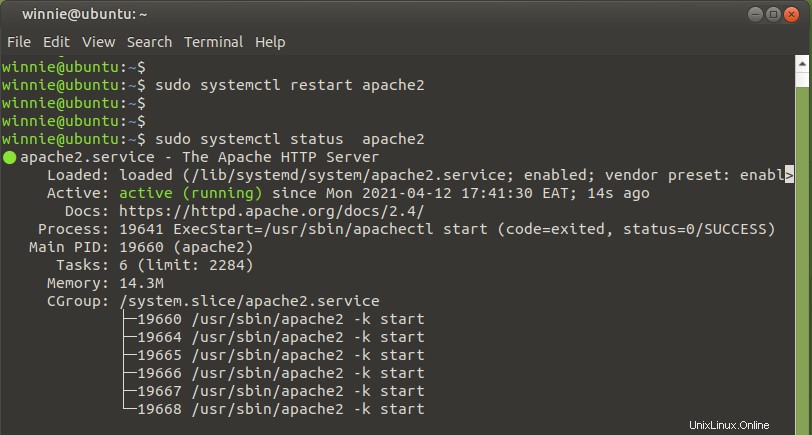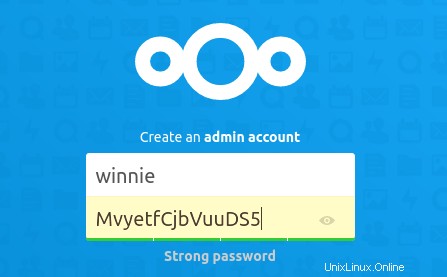Scritto in più lingue tra cui PHP, Java, JavaScript e Objective C, Nextcloud è una piattaforma di hosting/storage di file multipiattaforma e opensource che ti consente di archiviare, modificare e condividere i tuoi file, nonché di gestire altre utilità come calendari, note , mappe e TODO solo per citarne alcuni. . NextCloud fornisce affidabili servizi cloud self-hosted e si rivela un buon sostituto per piattaforme come Box e DropBox.
Diamo un'occhiata a come installare NextCloud su Ubuntu 20.04 Focal Fossa.
Prerequisiti
Prima di iniziare, assicurati di avere i seguenti requisiti:
Un'istanza di Ubuntu 20.04
Un utente normale nel sistema configurato con privilegi sudo.
Passaggio 1:installa il server LAMP
Nextcloud è scritto prevalentemente in PHP e vi si accede sul frontend da un browser. Il primo passaggio impone di installare il server LAMP prima di passare a qualsiasi altra cosa. LAMP è un acronimo che include Apache, che è un server web, motori di database MySQL o MariaDB e linguaggio di scripting PHP.
Per installare lo stack LAMP eseguiremo il comando mostrato.
$ sudo apt install apache2 libapache2-mod-php php mariadb-server
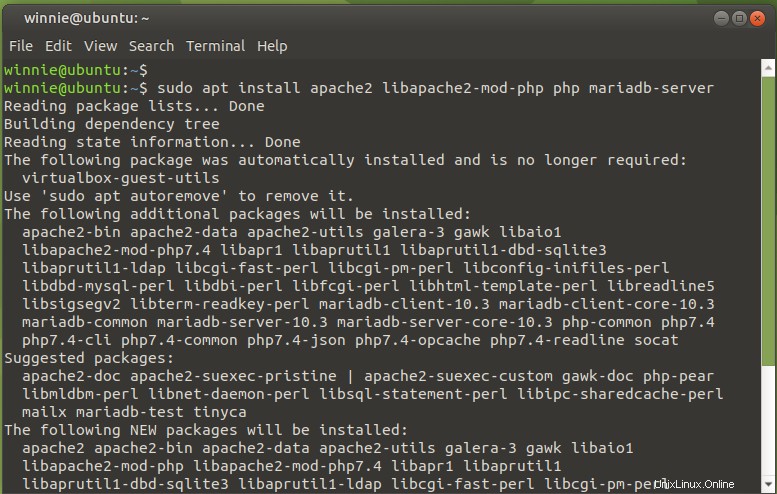
Passaggio 2:installa moduli PHP aggiuntivi
Ulteriori moduli PHP sono obbligatori per procedere con l'installazione di Nextcloud. Sono un bel numero, quindi invoca il comando mostrato
$ sudo apt install php-gd php-mysql php-curl php-json php-gmp php-bcmath php-xml php-mbstring php-intl php-imagick php-zip bzip2
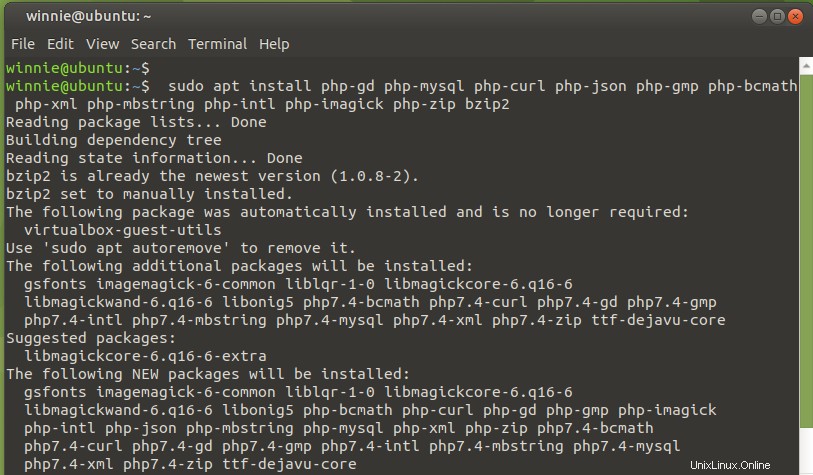
Dobbiamo apportare alcune modifiche a php.ini file che contiene le impostazioni o le configurazioni PHP.
$ sudo vim /etc/php/7.4/apache2/php.ini
Innanzitutto, imposta il limite di memoria dal valore predefinito a 512 M come mostrato nella schermata seguente.
memory_limit = 512M
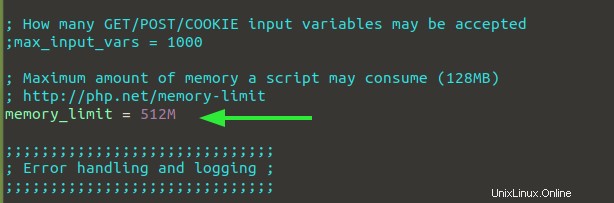
Inoltre, imposta il tuo fuso orario. Ad esempio America/Denver
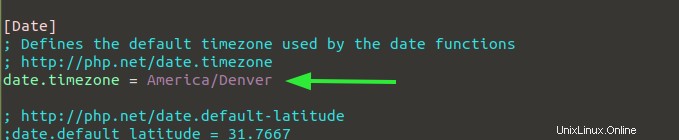
Ora riavvia il server web Apache per applicare le modifiche:
$ sudo systemctl restart apache2
Sarebbe anche prudente confermare che il server web sia attivo e funzionante come mostrato.
$ sudo systemctl status apache2
Passaggio 3:crea un database per NextCloud
È fondamentale creare un database per i file di Nextcloud e altri dati che verranno salvati dopo l'installazione. Quindi, accedi al motore di database MariaDB come mostrato:
$ sudo mysql -u root -p
Quindi, procedi e crea il database e l'utente del database e assegna i privilegi richiesti come fornito nei comandi seguenti
CREATE DATABASE nextcloud_db;
GRANT ALL ON nextcloud_db.* to 'nextcloud_user'@'localhost' IDENTIFIED BY 'userpassword';
Salva le modifiche nel motore di database
FLUSH PRIVILEGES;
E finalmente esci.
EXIT
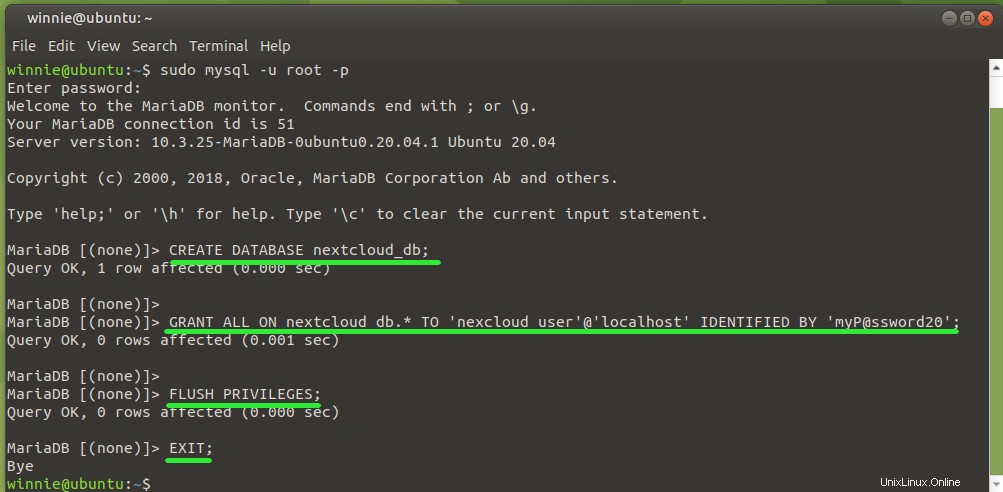
Il database è ora configurato. Quindi scaricheremo e configureremo NextCloud.
Passaggio 4:scarica e configura NextCloud
NextCloud fornisce vari metodi di installazione come l'esecuzione di NextCloud come macchina virtuale o come immagine Docker. Tuttavia, installeremo NextCloud manualmente.
Prenderemo l'ultimo file zip di NextCloud dal sito ufficiale di NextCloud. A questo punto, l'ultima versione in NextCloud 21.0.1
$ wget https://download.nextcloud.com/server/releases/nextcloud-21.0.1.zip
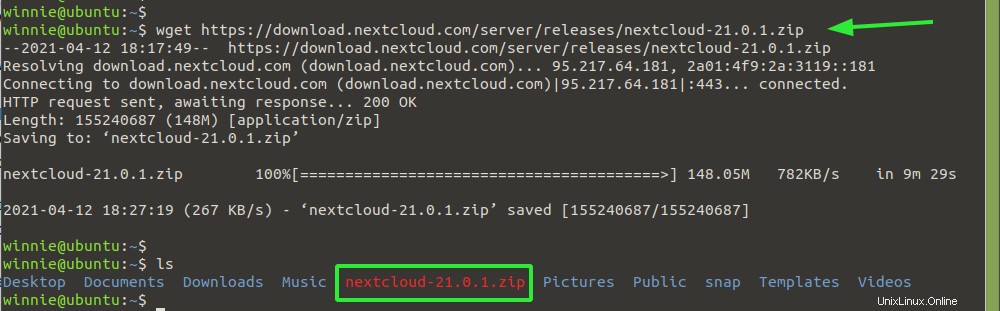
Una volta completato il file zip di NextCloud, decomprimi il file in /var/www/html percorso.
$ sudo unzip nextcloud-21.0.1.zip -d /var/www/html/

Successivamente, imposta i permessi della directory su www-data user e group come mostrato.
$ sudo chown -R www-data:www-data /var/www/html/nextcloud
Una volta fatto, prendi in considerazione l'impostazione delle autorizzazioni come mostrato per concedere le autorizzazioni di lettura ed esecuzione agli utenti globali.
$ sudo chmod -R 775 /var/www/html/nextcloud
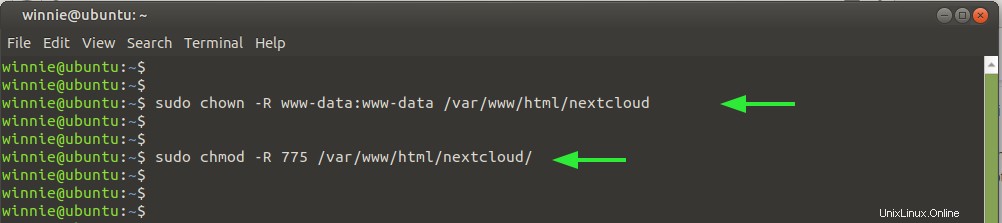
Perfetto! Procediamo e definiamo un file di configurazione per NextCloud.
Passaggio 5:crea un file di configurazione per NextCloud
Successivamente, definiremo un file di configurazione che funge da file host virtuale per NextCloud. Quindi, procedi e crea un nextcloud.conf file di configurazione come segue.
$ sudo vim /etc/apache2/sites-available/nextcloud.conf
Aggiungi le righe mostrate di seguito. Per il Nomeserver attributo, fornisci l'FQDN del tuo server o indirizzo IP se non hai un nome di dominio che punta al tuo IP.
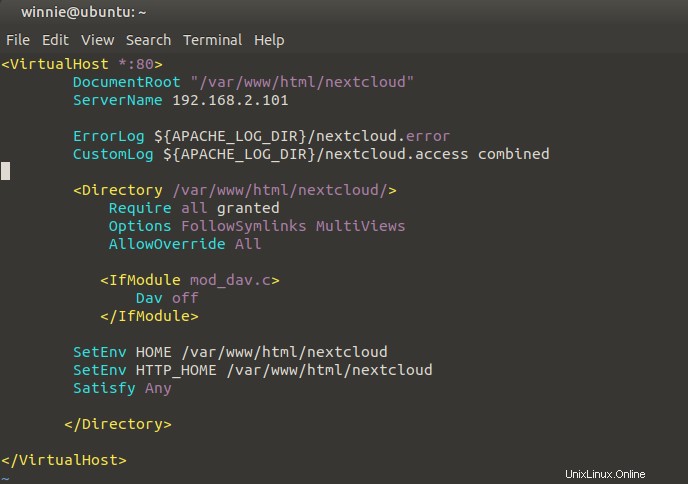
Salva ed esci dal file di configurazione dell'host virtuale. Quindi abilitalo come segue.
$ sudo a2ensite nextcloud.conf
Inoltre, abilita i moduli del server web Apache che saranno richiesti in seguito.
$ sudo a2ensite rewrite headers dir mime env setenvif ssl

Infine, ricarica il server web Apache.
$ sudo systemctl reload apache2
Passaggio 5:completa la configurazione di NextCloud
A questo punto abbiamo concluso tutte le configurazioni. Per concludere la configurazione di NextCloud, apri il browser e vai all'URL indicato.
http://server-IP/nextcloud
Ti verrà richiesto di fornire i dati di accesso e del database come mostrato negli snippet di seguito.
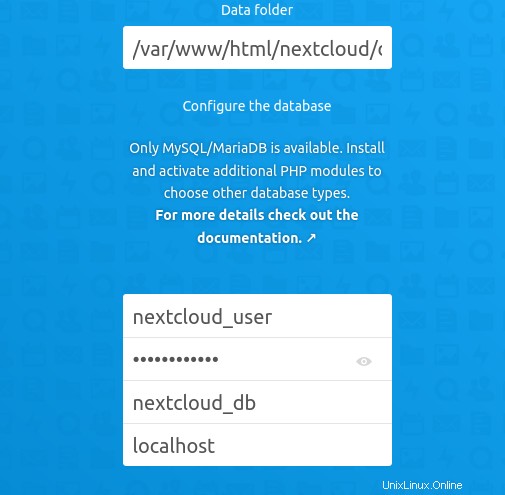
Alla fine ha colpito il "Fine configurazione pulsante '.
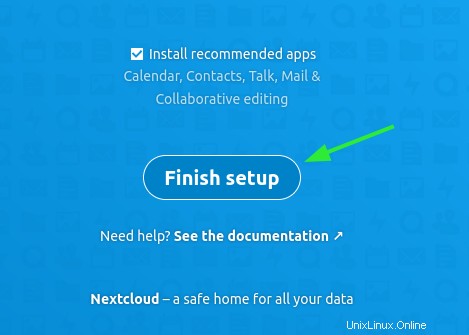
Ti verrà fornita una panoramica dei passaggi preliminari che devi eseguire
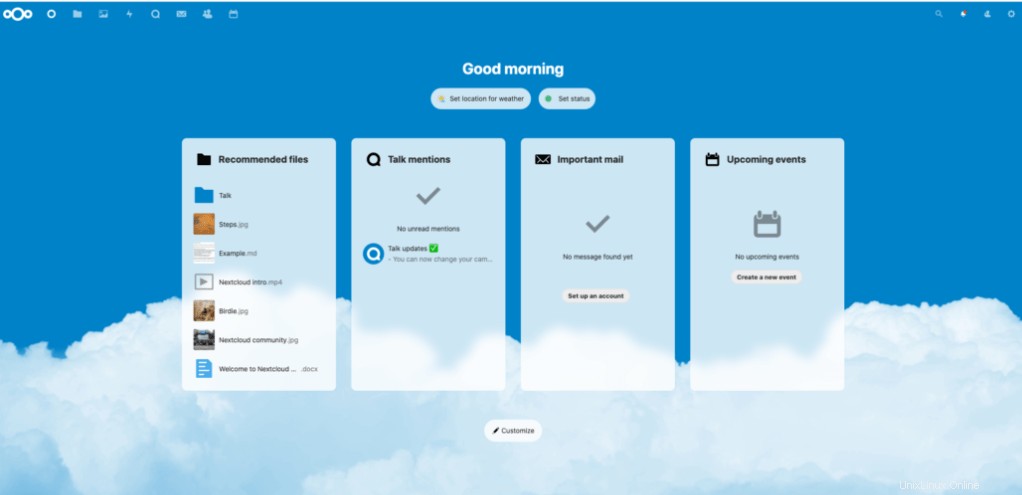
Infine, verrà visualizzata la dashboard di NextCloud.
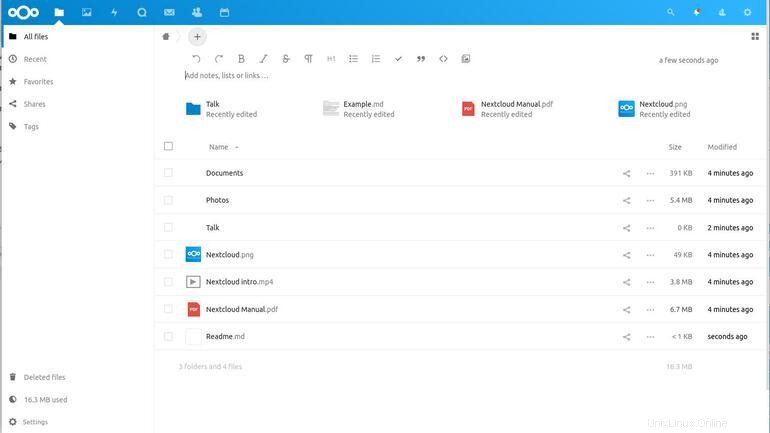
Ora puoi caricare i tuoi file e collaborare con i membri del tuo team su NextCloud.